Kako koristiti pokrete ruku s Galaxy Watch 4
Što treba znati
- Možete podići ruku da probudite zaslon, protresti ruku da odgovorite na pozive i zavrnuti zapešće da odbacite pozive i upozorenja.
- Da biste uključili pokrete, otvorite Postavke > Napredne postavke i dodirnite prekidač za svaki koji želite omogućiti.
- Gesta "podignite ruku za buđenje" omogućena je prema zadanim postavkama, ali morate uključiti druge dvije geste ako ih želite koristiti.
Ovaj članak objašnjava kako koristiti geste rukama s a Galaxy Watch 4, uključujući koje pokrete ruku sat prepoznaje, kako ih koristiti i što možete učiniti sa svakom od njih.
Kako koristite pokrete ruku na Samsung Galaxy Watch 4?
Galaxy Watch 4 podržava pokrete, ali ne koristi iste pokrete na koje ste možda navikli iz prethodnih unosa u Galaxy Watch serija. Vaš Galaxy Watch 4 također dolazi s onemogućenom većinom pokreta, tako da većina njih uopće ne radi osim ako ih izričito ne uključite.
Iznimka je gesta podizanja za buđenje, koja automatski uključuje zaslon sata kad god podignete ruku da pogledate sat. Ipak, ta se gesta može onemogućiti ako vam se ne sviđa.
Nakon što omogućite pokret, možete ga koristiti pomicanjem ruke ili zapešća na navedeni način.
Gesta "podignite ruku za buđenje" uključena je prema zadanim postavkama, ali je možete ponovno uključiti tako da odete na postavke > prikaz > podignite zapešće da se probudite ako ste ga slučajno isključili.
Evo kako uključiti i koristiti pokrete na Galaxy Watch 4:
-
S glavnog brojača sata prijeđite prstom prema dolje za pristup brzoj ploči.
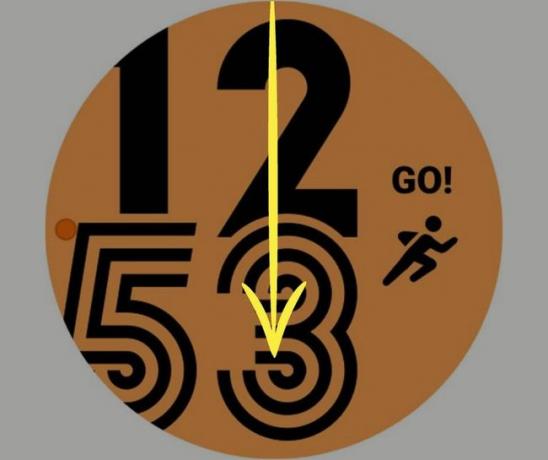
-
Dodirnite Postavke (ikona zupčanika).

-
Dodirnite Napredne postavke.

-
Dodirnite pokret koji želite omogućiti.
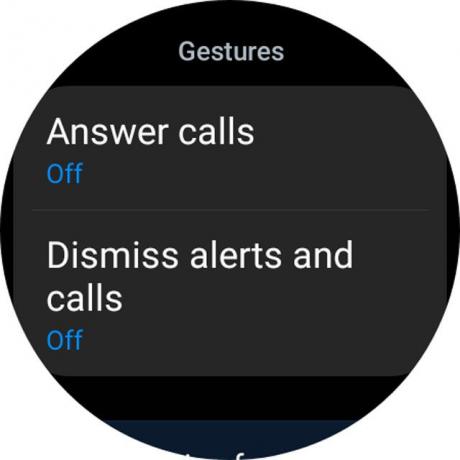
-
Dodirnite prekidač da biste ga uključili.
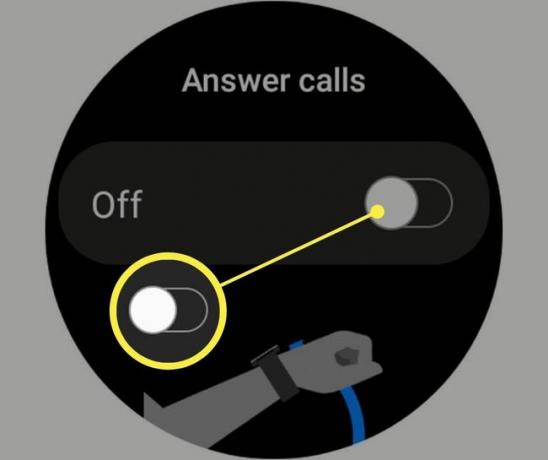
Ovaj zaslon prikazuje kratku animaciju koja pokazuje kako koristiti gestu, a možete se i pomaknuti prema dolje da biste pristupili vodiču.
-
Nakon što omogućite geste, pomaknite ruku ili zapešće na navedeni način kako biste postigli željeni rezultat.
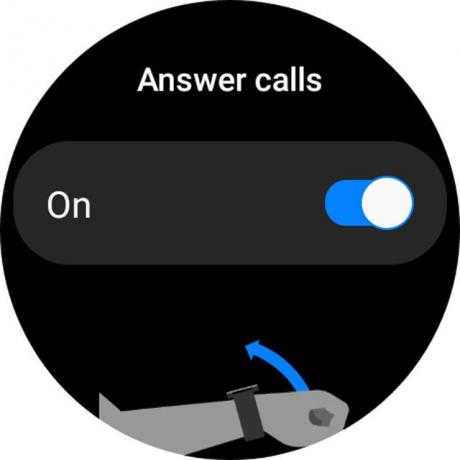
Koje kretnje ruku Galaxy Watch 4 prepoznaje?
Galaxy Watch 4 podržava tri kontrole pokretima: odgovaranje na telefonske pozive, odbacivanje upozorenja i poziva te buđenje zaslona. Pokreti za odgovaranje na pozive i odbacivanje upozorenja isključeni su prema zadanim postavkama, pa ih morate uključiti ručno, dok je gesta za buđenje uključena prema zadanim postavkama i morate je isključiti ako ne Sviđa mi se.
Ne možete odgovarati na pozive s Galaxy Watch 4 osim ako nije povezan s vašim telefonom putem Bluetooth ili imate LTE verzija s aktivnom mobilni plan.
Ovo su geste koje Galaxy Watch 4 prepoznaje i opis onoga što svaka radi:
- Podignite ruku: Uključuje zaslon sata. Ova gesta uključuje sat kada podignete ruku da biste ga pogledali. Nije potrebno ako postavite brojčanik da ostane uključen cijelo vrijeme, ali ako ostavite uključen zaslon, baterija se brzo prazni.
- Dvaput protresite ruku, savijenu u laktu: odgovara na pozive. Ova gesta vam omogućuje da odgovarate na telefonske pozive bez dodirivanja sata ili telefona. Radi s pozivima koji idu na sam sat ako imate LTE verziju i pozive upućene na vaš povezani telefon.
-
Rotirajte zglob dvaput: odbacuje pozive, obavijesti i druga upozorenja. Ova gesta vam omogućuje da odbijete telefonske pozive bez dodirivanja sata ili telefona. Isti pokret odbacuje upozorenja i alarme.
Pitanja
-
Ima li Samsung brze geste?
Možete koristiti pokrete i geste za upravljanje Samsung Galaxy telefonom. Da biste ih omogućili, idite na Postavke > Napredne značajke. > Pokreti i geste i prebacite željene geste na Na. Pokreti uključuju podizanje za buđenje, uključivanje/isključivanje zaslona dvostrukim dodirom, nijemi gestama, i više.
-
Kako mogu isključiti Samsung geste?
Na Galaxy Watch 4 idite na brza ploča > Postavke > Napredne postavke > dodirnite pokret i okrenite prekidač na Isključeno. Na Samsung Galaxy telefonu idite na Postavke > Napredne postavke > Pokreti i geste > prebacite pokrete na Isključeno.
-
Što su Android geste?
Ima ih nekoliko uobičajene Android geste za telefone i tablete. To uključuje dodir, klik ili dodir; dvaput dodirnite ili dodirnite; dugi pritisak; ukrasti; stisnuti i nagnuti. Za pristup postavkama pokreta na Android uređaju idite na Postavke > Sustav > Geste > Navigacija sustava i odaberite opcije koje želite koristiti.
